本文章已经归档,因此 Apple 将不再对其进行更新。
iOS 版 Keynote 讲演:关于荧光笔
iOS 版 Keynote 讲演(版本 2.2 及更高版本)中包含荧光笔功能。借助这项功能,你可以在演示期间高亮标记或指向幻灯片上的部分内容。
进入荧光笔模式

如果你直接在 iOS 设备上查看演示文稿,请在演示时轻点并按住屏幕。
如果你将 iOS 设备用作遥控器,或者在外接屏幕或 AppleTV 上进行演示,请在演示时轻点“荧光笔”图标:

高亮标记
轻点高亮标记时要使用的颜色。所选颜色将比其他颜色更突出。用手指触碰即会以所选的颜色高亮标记触碰过的任何位置。
要撤销上一个高亮标记,请轻点“撤销”图标:

要在撤销后重做,请按住“撤销”图标,然后选择“重做”。
要清除所有高亮标记,请按住“撤销”图标并选取“全部清除”。
如果你想要指向屏幕的某个部分,但不想留下标记,请改用激光笔功能(位于荧光笔栏的最左侧)。
在荧光笔模式下更改幻灯片
要在荧光笔模式下浏览幻灯片,请轻点屏幕两侧的导览箭头:
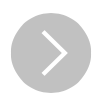
在荧光笔模式下,所有高亮标记都会保留在幻灯片上,直到你退出演示文稿。
退出荧光笔模式
轻点屏幕右下方的“完成”。这样会退出荧光笔模式并继续留在演示文稿中。在退出演示文稿之前,高亮标记将一直保留。
捏合并拢手指会退出荧光笔模式和演示文稿。退出演示文稿后,高亮标记将被丢弃。
荧光笔功能的使用要求
用作遥控器的 iOS 设备需要装有 iOS 版 Keynote 讲演 2.2 或更高版本。
用遥控器控制的设备需要装有 iOS 版 Keynote 讲演 2.2 或更高版本或是 Mac 版 Keynote 讲演 6.2 或更高版本。
你可以同时使用多个遥控器控制同一演示文稿,但一次只能通过一个遥控器使用荧光笔功能。
发布日期: